今回はadobe Creative Cloudのインストールの手順について解説していきます。
この記事の目次
Adobe Creative Cloudとは?
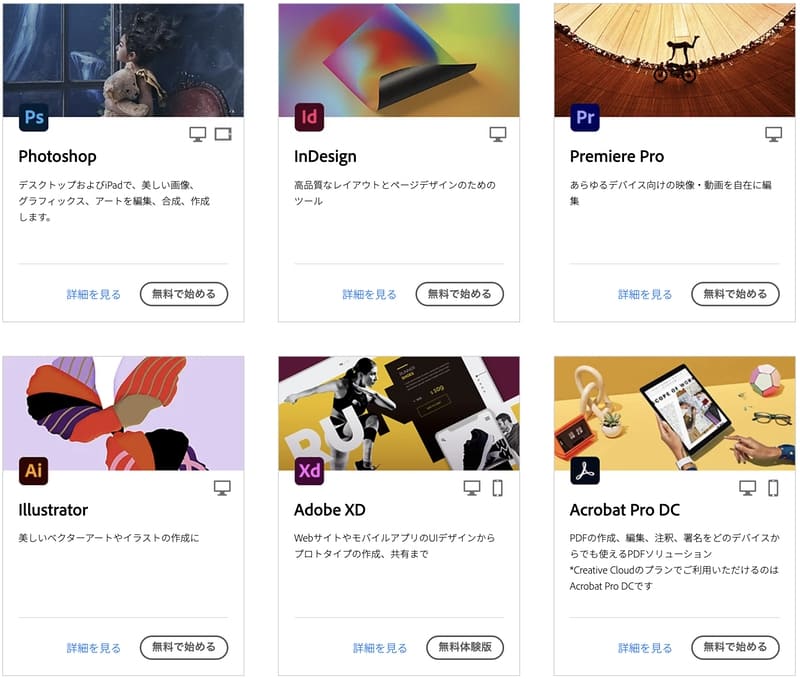
写真加工の「Photoshop」から、YouTuberも愛用する動画編集の「
Premiere Pro」、好きなイラストやデザインを作成できる「
![]() Illustrator」など、他にも数多くの素晴らしいアプリが揃っています。
Illustrator」など、他にも数多くの素晴らしいアプリが揃っています。
Creative Cloudの料金は?
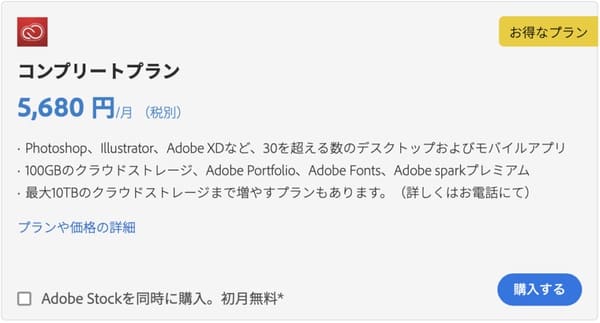
- 年間プラン月々払い 5,680円/月
- 年間プラン一括払い 65,760円/年 ※銀行振込・コンビニ決済ご利用可能
- 月々プラン月々払い 8,980円/月
初回注文後14日以内に解約する場合は、全額返金されます。
また年間プランの月々払いは、契約途中での解約に解約料が発生します。お支払いは月々前払いです。
AdobeCCでは、7日間の無料体験ができるようになっています。ほとんどのアプリが無料で使えるので、ぜひ利用してみて下さい。
Creative Cloudを利用してみよう
それでは契約までの手順を解説していきます。

アカウントの作成
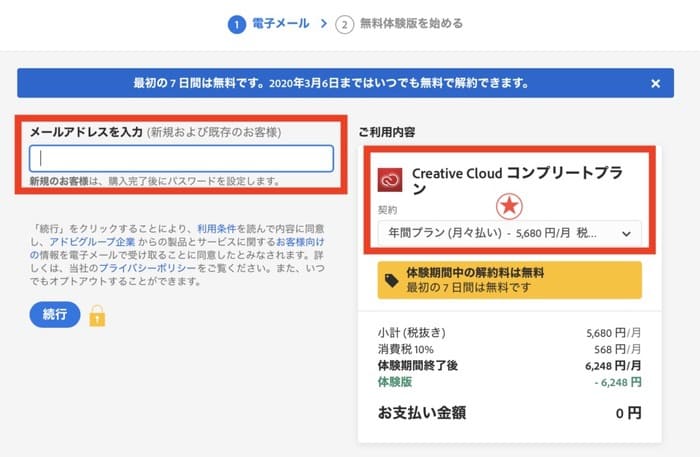
のところで料金プランの変更が行えます。
短期間の利用の方は「月々プラン」、長期利用の方は「年間プラン」がオススメです。
パスワード登録のメールを確認
登録したメールアドレスにパスワード登録のメールが送られてくるので、ここでパスワードを登録します。
これでアカウントの作成は完了です。
AdobeCCのアプリをダウンロードする
それではアプリをダウンロードしていきましょう。
Adobeの公式サイトへアクセスします。
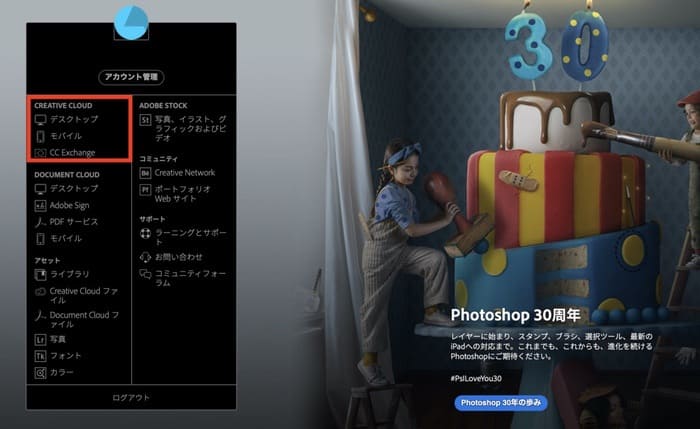
使いたいアプリを選択
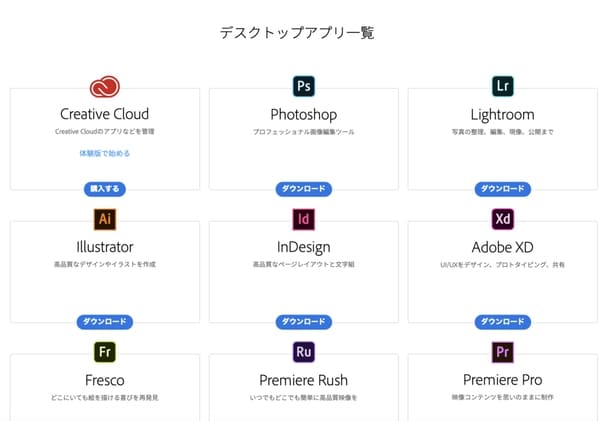
ここではまだ、アプリ本体をダウンロードしたわけではありません。また、たまに上手くダウンロードできないことがありますが、その場合はページの再読み込みをしてみましょう。
インストーラーを起動しよう①
ここからはMacの画面で手順を解説していきます。
Macの場合は、デスクトップの上部メニューから[移動][ダウンロード]と進みます。
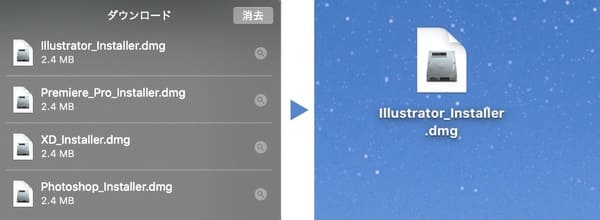
インストーラーを移したら、クリックして立ち上げましょう。
インストーラーを起動しよう②
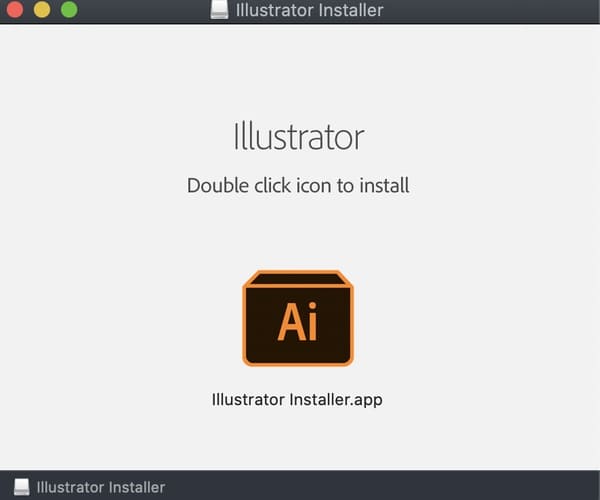
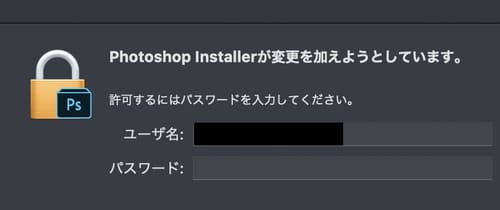
アプリをインストールしよう
次のログイン画面では、Adobeのアカウントの情報を入力していきます。
ログインができたら、アプリのインストール画面に移ります。
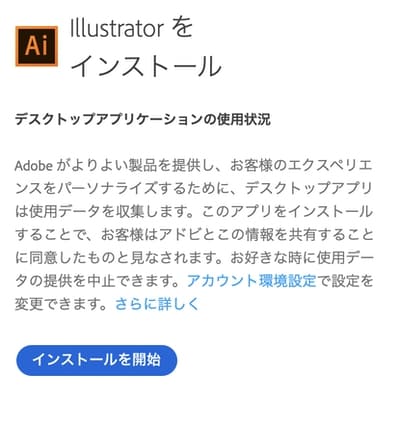
アプリ「Adobe Creative Cloud」からインストールする
ここまでAdobeの公式サイトからダウンロード・インストールする手順を解説しましたが、実は[Adobe Creative Cloud]というアプリを利用すると早くて便利です。
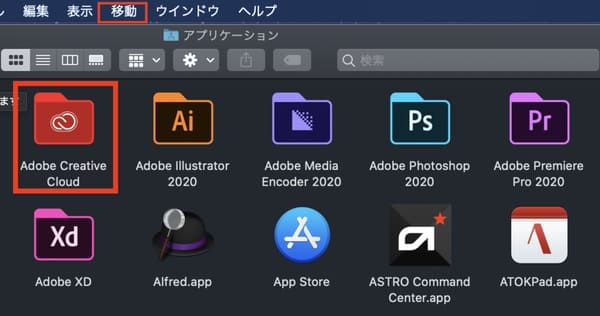
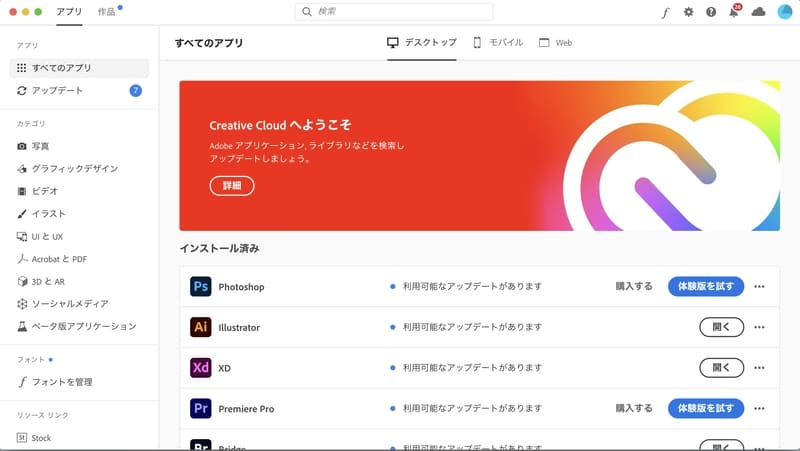
Adobe Creative Cloudの解約は?
公式サイトから、Adobeのアカウントにサインインします。
右上のアカウントアイコンをクリックし、「アカウント表示」「プランを管理」と進みます。
プラン情報で「プランを解約」に変更すれば解約できます。

